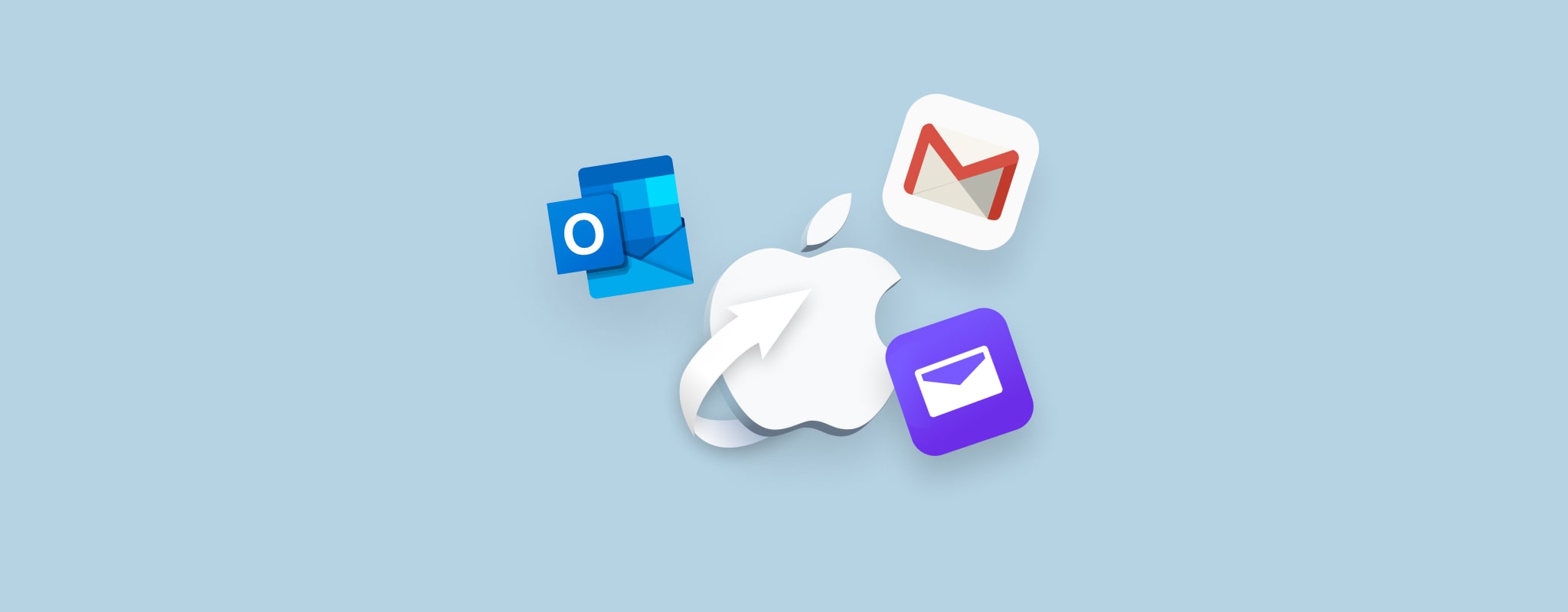 Mac’inizde yanlışlıkla e-postaları mı sildiniz? Endişelenmeyin, bu onların sonsuza dek gittiği anlamına gelmez. E-postalar kendiliğinden donanım hasarı nedeniyle yok olduysa veya sadece yanlış bir butona tıkladıysanız, iyi haber şu ki, silinen e-postaları Mac üzerinde kolayca kurtarabileceksiniz.
Mac’inizde yanlışlıkla e-postaları mı sildiniz? Endişelenmeyin, bu onların sonsuza dek gittiği anlamına gelmez. E-postalar kendiliğinden donanım hasarı nedeniyle yok olduysa veya sadece yanlış bir butona tıkladıysanız, iyi haber şu ki, silinen e-postaları Mac üzerinde kolayca kurtarabileceksiniz.
Kayıp verilerinizi geri yüklemek için bu etkili e-posta kurtarma yöntemlerine göz atın.
Mac’lerde En Popüler E-Posta Servisleri Nelerdir?
Öncelikle, bir e-posta hizmet sağlayıcısı ile bir e-posta istemcisi arasındaki farkı bilmelisiniz. Yani bir e-posta hizmet sağlayıcısı (webmail olarak da bilinir), bir tarayıcı üzerinden erişilen ve size e-posta gönderme, alma ve görüntüleme imkanı sunan bir platformdur.
İşte Mac kullanıcıları için en popüler e-posta servis sağlayıcılarıyla ilgili bir karşılaştırma tablosu:
| Sağlayıcı | Tanım | En İyi Olduğu Kullanıcılar |
| Gmail | Google tarafından işletilen, güçlü spam filtreleme yetenekleri ve mükemmel güvenlik özellikleri ile bilinen bir e-posta hizmeti | Diğer Google araçlarını kullanan bireyler veya işletmeler |
| Outlook | Microsoft 365 tarafından desteklenen bir web tabanlı e-posta hizmet sağlayıcısı, takvim entegrasyonu ve işbirliği araçları gibi ekstra özellikleri sunar | Microsoft 365 uygulamaları ve hizmetlerini kullanan bireyler veya işletmeler |
| Yahoo Mail | Temel işlevsellik ve kullanıcı dostu arayüz sunan bir web tabanlı e-posta hizmet sağlayıcısı | Sade bir deneyim arayan kullanıcılar veya bir Yahoo e-posta hesabı olanlar |
| ProtonMail | Gizlilik ve şifreleme özellikleriyle tanınan İsviçre merkezli bir e-posta hizmet sağlayıcısı | Her şeyin üzerinde gizliliği öncelikli olarak gören profesyoneller ve kuruluşlar |
| iCloud Mail | Apple tarafından güçlendirilen, diğer Apple cihazlarıyla sorunsuz entegrasyon ve senkronizasyon sunan bir e-posta hizmet sağlayıcısı | Bir Apple ekosistemine sürekli entegre kalmak isteyen ve birden fazla Apple cihazına sahip kullanıcılar |
Bir e-posta istemcisi, e-postaları açmak, göndermek ve almak için cihazınıza indirdiğiniz bir uygulamadır. İşte Mac ile kullanılabilecek e-posta istemcileri hakkında daha iyi bir fikir edinmenize yardımcı olabilecek başka bir karşılaştırma tablosu:
| E-posta İstemcisi | Açıklama | En İyi Olduğu Kullanıcılar |
| macOS için Posta | Her Mac’te önceden yüklenmiş olan ve çok sayıda e-posta servis sağlayıcısını destekleyen macOS yerel e-posta istemcisi | Basitlik arayan ve diğer Apple cihazları arasında kolaylıkla senkronize olmasını isteyen kullanıcılar |
| Spark | Temiz işbirliği özellikleriyle tanınan üçüncü parti bir e-posta uygulaması | Ekip işbirliği gibi ekstra özellikler arayan bireyler veya işletmeler |
| Microsoft Outlook | Microsoft 365 tarafından desteklenen ve gelişmiş verimlilik araçlarına sahip bir araç | Zaten Microsoft 365 kullanmakta olan profesyoneller veya kuruluşlar |
| Spike | E-posta sohbet entegrasyonuna sahip üçüncü parti bir araç | Sohbet merkezli yaklaşımı takdir eden profesyoneller veya kuruluşlar |
| Gmail için Posta | Gmail tarafından desteklenen e-posta istemcisi | Çok sayıda e-postayla ilgilenen ve e-posta servis sağlayıcısı olarak Gmail’i kullanan bireyler veya işletmeler |
| AirMail | Özelleştirme özelliklerine sahip bir e-posta istemcisi | Ekstra özellikler ve entegrasyon seçenekleri isteyen kullanıcılar |
Bir e-posta servis sağlayıcısı veya e-posta istemcisi seçerken, kendi tercihlerinizi ve önceliklerinizi göz önünde bulundurduğunuzdan emin olun. En önemlisi, kullandığınız diğer yazılımlarla olan entegrasyon yeteneğini düşünün.
Mac’te E-postalar Nasıl Saklanır?
E-postalarınıza erişmek için Mail gibi bir e-posta istemcisi kullanıyorsanız, e-posta ile ilgili tüm verileri doğrudan Mac’inizin klasörlerinde manuel olarak bulabilmelisiniz. E-postalarınızın kopyaları genellikle Kütüphane içinde ayrı bir klasörde gizlenmiş olur.
İşte Mac’inizde e-postalarınızın nerede saklandığını bulmanın yolu:
- Finder‘ı başlatın.
- Menü çubuğundan, Git > Klasöre Git‘e tıklayın.
- Arama alanına ~/Library/Mail/ yazın ve Git‘e basın.
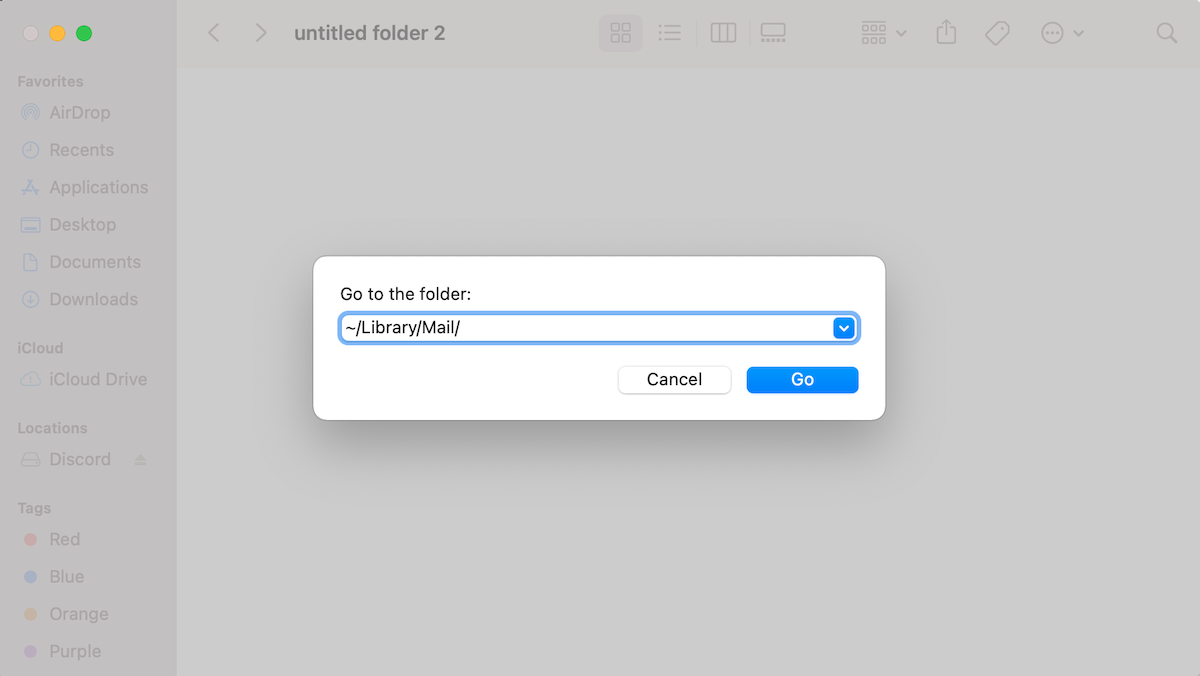
Bu şekilde, tüm e-posta mesajlarınızın bulunduğu bir dosya arşivine yönlendirileceksiniz. E-postalarınızı açmak için, Vx (x yerine ilgili sürüm numarası olacak) adlı klasöre tıklayın.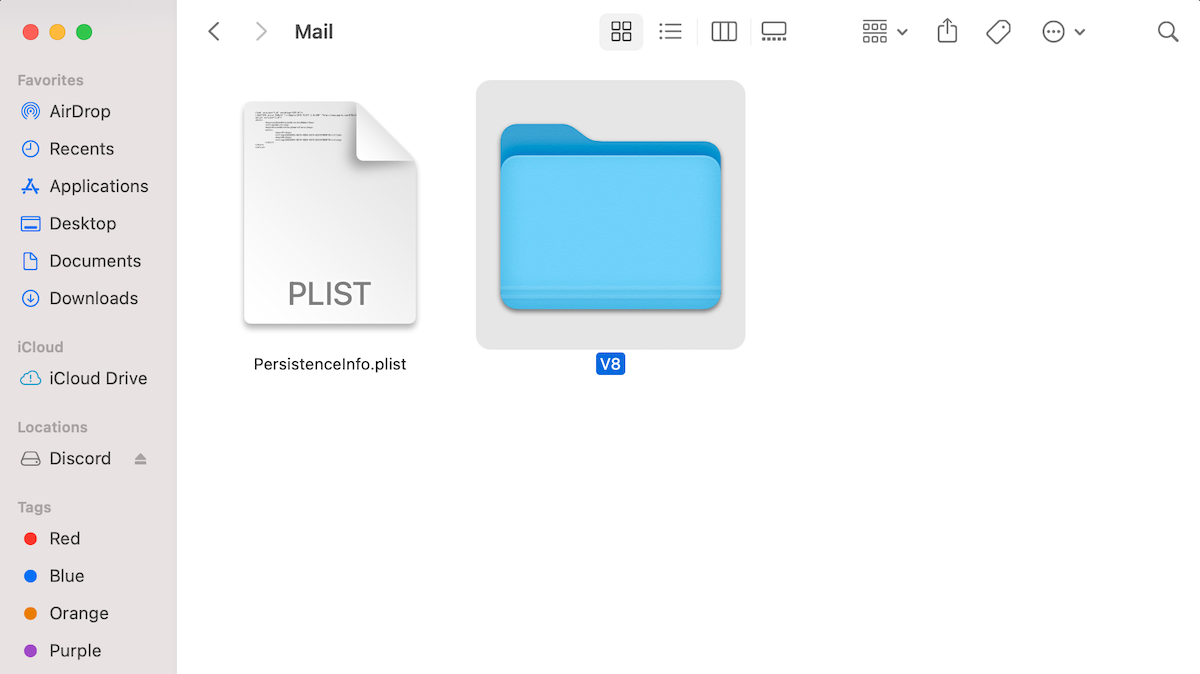
Bu klasörü açtığınızda, tüm e-postalarınızın ayrı alt klasörlere gruplandığını göreceksiniz. Rastgele bir sayı dizisiyle adlandırılmış klasörler e-posta verilerinizi içermektedir. Böyle herhangi bir klasöre tıklayın ve içindeki e-postaların da türlerine göre ayrı klasörlere gruplandığını göreceksiniz (taslaklar, gönderilmiş mesajlar vb.).
Dosyaları doğrudan Finder üzerinden açabilirsiniz, ancak bu şekilde e-postalarınızı okumak biraz karışık olabilir çünkü hem e-posta içeriğini hem de tam kaynak kodunu metin olarak içereceklerdir. Dolayısıyla, sadece e-postaları okumak istiyorsanız, e-postalarınıza erişmek için bir e-posta istemcisini kullanmak en iyisidir.
Silinen E-postalar Nasıl Geri Getirilebiliyor
Bir Mac istemcisinde (Apple Mail veya başka bir program) bir e-postayı sildiğinizde, e-posta hemen kalıcı olarak bilgisayardan kaldırılmış olmaz. Hala sabit diskinizde bulunur, ancak üzerinde bulunduğu alan kullanılabilir olarak işaretlenir. Dolayısıyla, sürücü o alanın üzerine yazana kadar, e-postanın tamamen gitmiş olarak kabul edilmesi mümkün değildir.
Eğer e-postanızın Mac’inizden gerçekten silindiğinden eminseniz, silinmeden sonra geçen süre ne kadar azsa yeni veriler tarafından üzerine yazılma ihtimali o kadar düşük olduğu için kurtarma sürecine mümkün olduğunca çabuk başlamanız en iyisidir. Yani Mac’inizde silinen bir e-postayı kurtarmak için en iyi şansı elde etmek istiyorsanız, kurtarmayı mümkün olan en kısa sürede başlatmalısınız.
Mac’te Silinmiş E-postalar Nasıl Kurtarılır
Neyse ki, Mac’ten silinen e-postaları kurtarma işlemi ileri düzey teknik bilgi gerektirmiyor ve oldukça hızlı ve basittir. İşte Mac’ten kalıcı olarak silinen e-postaları geri getirmek için dört en etkili yöntem.
Yöntem 1: Mail Çöp Kutusundan Son Silinen E-postaları Geri Yükle
Webmail kullanıyor olun ya da Mac’inizde bir e-posta istemcisi, silinen bir e-postayı ararken ilk bakmanız gereken yer çöp bölümüdür. Bu yöntem için yapmanız gereken tek şey çöp klasörünü bulmak ve yanlışlıkla silinen e-postayı geri yüklemektir.
Ayrıca kullandığınız e-posta istemcisine bağlı olarak, silinen e-postaları çöp kutusunda ne kadar süreyle sakladığı konusunda bir zaman sınırlaması olabilir (örneğin, Gmail silinen mesajları Çöp Kutusu klasöründe 30 gün süreyle saklar, sonrasında otomatik olarak kaldırılır). Bu nedenle, herhangi bir e-postayı kaybettiğinizi fark ettiğiniz anda vakit kaybetmeden e-posta kurtarma işlemine başlamak en iyisidir.
İşte Mac’inizdeki Mail kullanarak silinmiş e-postaları kontrol etmenin ve Onları Çöp kutusundan geri almanın yolu:
- Mail uygulamasını başlatın (ya Launchpad > Mail üzerinden gidin ya da uygulamanın simgesine dock üzerinde tıklayın).
- Yan çubuktan, Çöp‘e tıklayın.
- Şimdi silinen e-postaları görüntüleyebilir ve kurtarmak istediğinizi bulabilirsiniz. E-postaya sağ tıklayın ve Taşı‘yı seçerek kurtarılan e-postanın konumunu seçin.
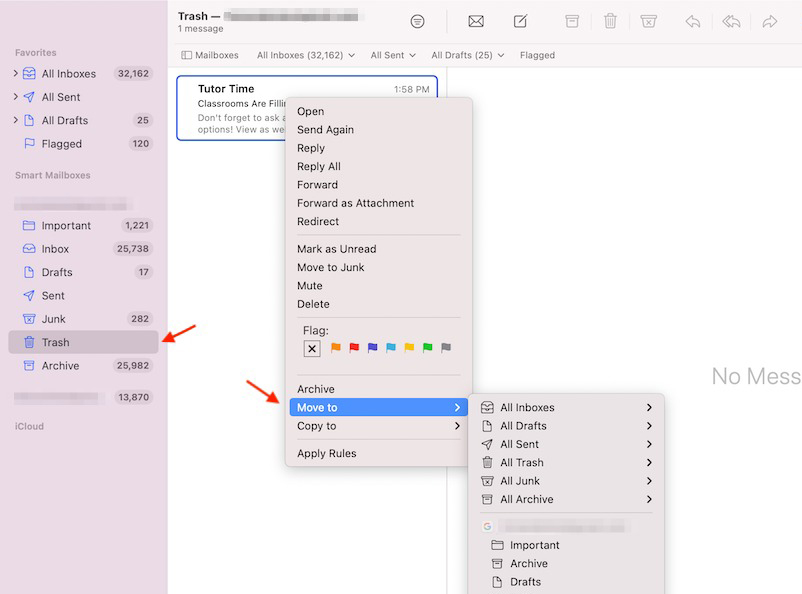
Yöntem 2: Veri Kurtarma Yazılımı Kullanın
Silinen e-postaları Mac’inizde kurtarmak söz konusu olduğunda zaman çok önemlidir. Kurtarma işlemine ne kadar erken başlarsanız, kayıp e-posta mesajlarını başarıyla geri getirme şansınız o kadar artar.
Böyle bir durum için veri kurtarma aracı kullanmak en akıllıca seçenek olacaktır. Veri kurtarma yazılımı olarak seçimimiz birkaç dakika içinde Mac’de kalıcı olarak silinmiş e-postaları kurtarabilen tamamen sorunsuz olan Disk Drill‘dır.
İşte Disk Drill kullanarak Mac’te kaybolan e-postaları nasıl kurtarabilirsiniz:
- Disk Drill’i indirin ve uygulamayı kurmak için ekrandaki talimatları takip edin.
- Kullanılabilir cihazlar listesinden, kurtarmaya çalıştığınız e-postaların saklandığı sürücüyü seçin (genellikle Mac’inizin ana sabit sürücüsüdür).
- Kayıp verileri ara butonuna tıklayın.

- Tarama bitene kadar beklemek istemiyorsanız ve aradığınız e-postaları hemen bulmaya başlamak istiyorsanız Bulunan öğeleri incele butonuna tıklayın.

- Sağ üst köşede yer alan arama alanına emlx yazın (uygulama kurtarılabilir tüm e-postaları gösterecektir).
- Kurtarmak istediğiniz e-postaları seçin ve Kurtar butonuna tıklayın.

- Kurtarılan e-postalar için bir klasör seçin ve İleri butonuna tıklayın.
Silinen e-postaları Mac’inize geri getirdikten sonra bunlara Apple Mail istemcinizde doğrudan erişmek istiyorsanız, birkaç ek adım atmanız gerekecek. İşte yapmanız gerekenler:
- Posta uygulamasını başlatın (Launchpad > Posta‘ya gidin veya yanaçtaki uygulama simgesine tıklayın).
- Dosya > Posta Kutularını İçe Aktar‘a gidin.

- Veri türü olarak Apple Posta‘yı seçin.
- Kurtarılan e-postaların bulunduğu klasöre gidin ve Seç‘e tıklayın.
- E-postaları e-posta istemcinize geri aktarmak için Devam‘a tıklayın.
- İşlem tamamlandığında, Bitti‘ye tıklayın.

İşte bu kadar! Artık kurtarılan e-postaya doğrudan Mac’inizdeki Apple Mail istemcisi üzerinden erişebilirsiniz.
Yöntem 3: iCloud Üzerinden Silinen E-postaları Kurtarma
Önemli bir e-postayı yanlışlıkla iCloud web sitesi üzerinden sildiyseniz, onları geri getirme şansınız var.
Ancak silinen e-postalar yalnızca 30 gün süreyle Çöp Kutusu klasöründe saklanır. Bu sürenin ardından kalıcı olarak silinirler ve onları kurtarmak neredeyse imkansız hale gelir (eğer bu e-postaları içeren bir yedeğiniz varsa, başarılı bir kurtarma şansınız olabilir).
İşte iCloud Mail’den silinen e-postaları nasıl kurtarabilirsiniz:
- icloud.com adresine gidin ve hesabınıza giriş yapın.
- Posta‘ya tıklayın.

- Sol kenar çubuğu menüsünden Çöp Kutusu sekmesini açın.
- Geri yüklemek istediğiniz e-postayı tıklayın ve ekranın sağ üst köşesindeki oku tıklayın.
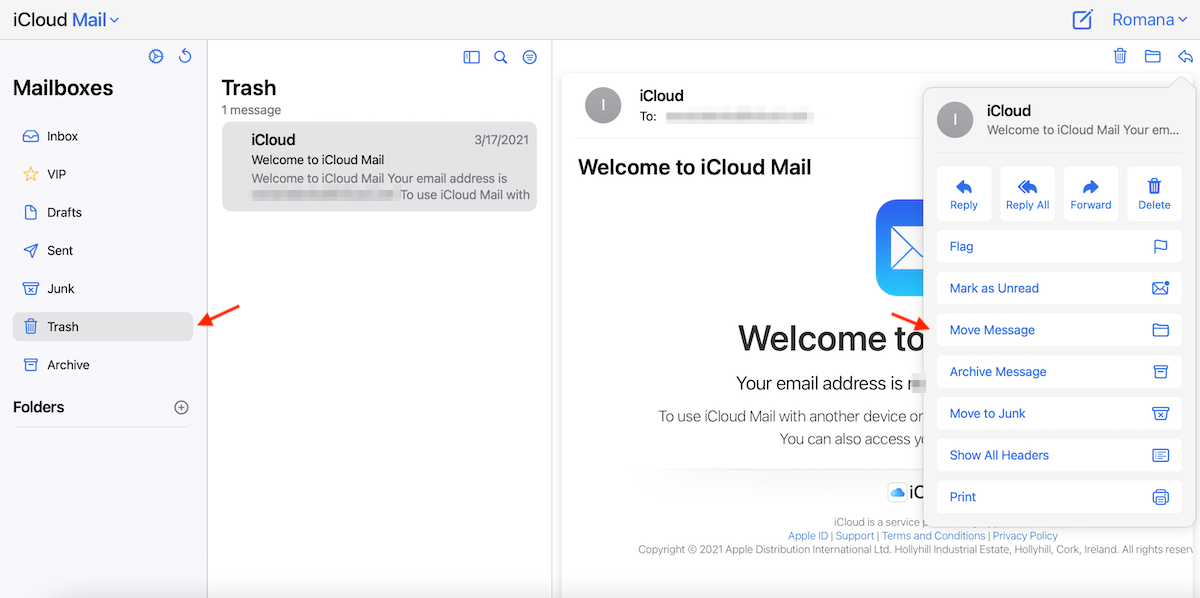
- Mesajı Taşı‘yı tıklayın ve kurtarılan e-postayı saklamak için kullanmak istediğiniz posta kutusunu seçin. Onaylamak için Taşı‘ya tıklayın.
Yöntem 4: Zaman Makinenizden Yedeği Kullanın
Mac’inizi düzenli olarak Zaman Makinesi ile yedekliyorsanız, silinen bir e-posta dahil olmak üzere yakın tarihli yedeğinizden herhangi bir veriyi başarıyla kurtarabilmelisiniz. Ancak, bu yöntem e-postalarınızı silmeden önce bir Zaman Makinesi yedeği almışsanız işe yarayacaktır.
Mac Mail’de silinen e-postaları kurtarmak veya Mac’inizde silinen bir Posta Kutusunu geri getirmek istiyorsanız, bu veri kurtarma yöntemi işinize yarayacaktır. Mac’inizde Time Machine yedeklemesinden bir e-postayı geri yüklemek için bu adımları izleyin:
- Posta uygulamasını başlatın (ya Launchpad > Posta‘ya gidin ya da dock’taki uygulamanın simgesine tıklayın).
- Mac’inizin ekranının üst kısmındaki menüden Time Machine simgesine tıklayın ve Time Machine’e Gir‘i seçin.

- Ekrandaki sol taraftaki zaman çizelgesini ve okları kullanarak yedekleme sürümleriniz arasında gezinip eksik e-postaları bulun.
- Kurtarmak istediğiniz verileri seçin ve Geri Yükle‘ye tıklayın.
Sonuç
Her gün neredeyse her gün e-posta gönderip alıyoruz ve pek çok kullanıcı bunu bir Mac üzerinden yapmayı tercih ediyor. Maalesef, hangi e-posta servis sağlayıcısını kullanıyor olursanız olun, hepsiyle veri kaybı mümkündür. Ve önemli bir e-postanın kaybıyla uğraşmak ise üzerimizde oldukça büyük bir yük oluşturabilir.
Ancak iyi haber şu ki, Mac’te silinen e-postaları kurtarmak için birkaç etkili yöntem mevcut: Çöp Kutusu’ndan e-postayı kurtarmak, iCloud’u kullanmak, Time Machine yedeğinden geri yüklemek veya eksik e-postayı Mac’inizde geri getirmek için özel bir veri kurtarma aracı kullanmak. Hangi yöntemi seçerseniz seçin, durumunuza en uygun olanı seçtiğiniz sürece herhangi bir yöntem etkili olabilir.
SSS:
- E-posta hesabınız çevrimdışı veya devre dışı bırakılmış olabilir
- Yalnızca belirli bir göndericiden e-postalar eksikse, onları yanlışlıkla engelleyip engellemediğinizi kontrol edin
- Yeni mesajların görüntülenmesini engelleyen özel bir filtre kullanıyor olabilirsiniz
- Gelen posta sunucusuyla ilgili olası bir sorun
- Hesabınıza giriş yapmada sorun




